Sådan nulstiller du Alexa på ekko-enheder
Du kan støde på en fejl hvor Alexa reagerer ikke, eller kommandoer udføres ikke korrekt. Din Ekko enhed kan også miste forbindelsen til andre sammenkædede enheder eller din Wi-Fi netværk. Hvis du oplever sådanne problemer, vil du måske nulstille din Alexa og Echo tilbage til de oprindelige fabriksindstillinger i håb om, at det kan løse problemet.
Genstart vs. Nulstil
Inden du overvejer en fabriksnulstilling, prøv en genstart. Dette kan gendanne funktionaliteten uden at slette dine indstillinger. For at genstarte en Echo-enhed skal du tage netledningen ud, vente flere minutter og derefter tilslutte den igen. Ekkoet tændes og bliver aktivt inden for et par minutter.
Hvis en musiktjeneste ikke reagerer korrekt på Alexa, kan det være noget på deres ende. Prøv at gentage din kommando for at se, om den bliver normal igen.
Hvis det ikke virker, og du skal nulstille Alexa, returneres indstillingerne til fabriksindstillingerne, og du bliver nødt til at gennemgå den indledende opsætningsprocedure (registrering, genopret forbindelse til
Sådan nulstiller du ved hjælp af Alexa-appen
Nulstillingstrinene er de samme for iOS og Android. Android er illustreret nedenfor.
-
Åbn Alexa app, og tryk derefter på Enheder ikon i nederste højre hjørne.
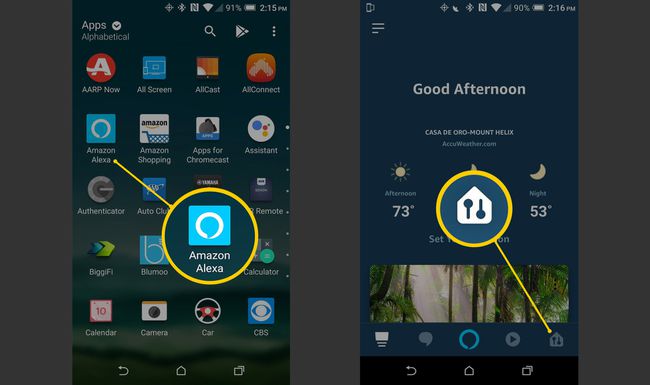
-
På den Enheder side, tryk Echo & Alexa, og vælg derefter den enhed, der skal nulstilles.
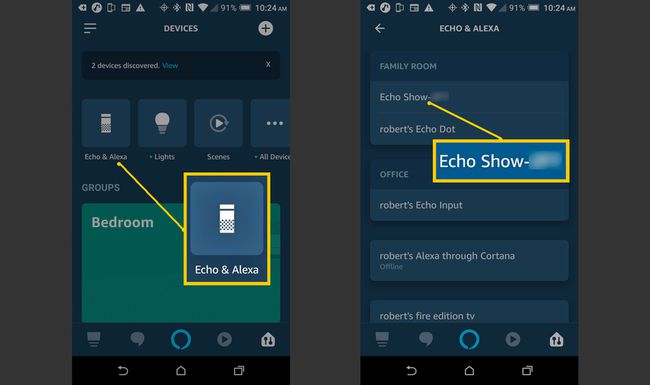
-
I Enhedsindstillinger, rul ned og tryk på Gendan fabriksindstillinger. Fortsæt eller annuller som ønsket.
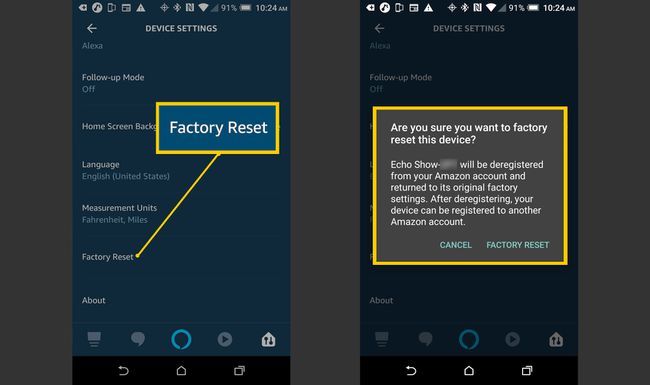
Sådan nulstiller du Alexa direkte på enheden
Hvis du ikke har appen ved hånden, kan du også nulstille dine Alexa-enheder direkte fra enheden. I de fleste tilfælde er det et simpelt knaptryk eller en kombination af knapper, der trykkes på samme tid, men på ældre generationsenheder skal du muligvis bruge en papirclips til at trykke på en nulstillingsknap.
Sådan nulstiller du et Amazon Echo Show og Echo Spot
Du kan nulstille en Amazon Echo Show eller Få øje på med deres touchscreen-kontroller.
-
Sig, "Alexa, gå til Indstillinger," eller, på Echo Show-startskærmen, stryg ned for at få vist indstillingslinjen, og tryk derefter på Indstillinger.
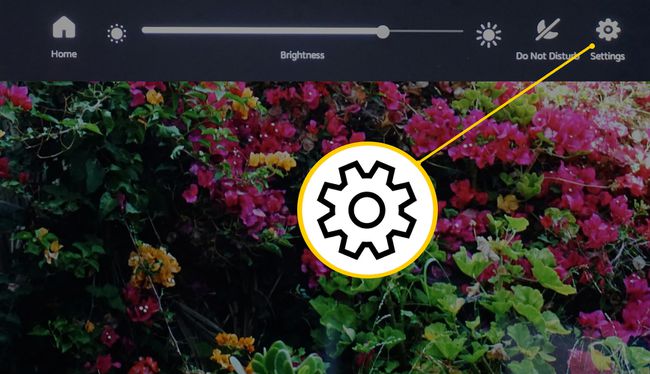
Selvom du kan bruge en stemmekommando til at komme til skærmen Indstillinger, kræver de resterende trin berøringsskærmen.
-
I Indstillinger, stryg ned om nødvendigt, og tryk derefter på Enhedsindstillinger.
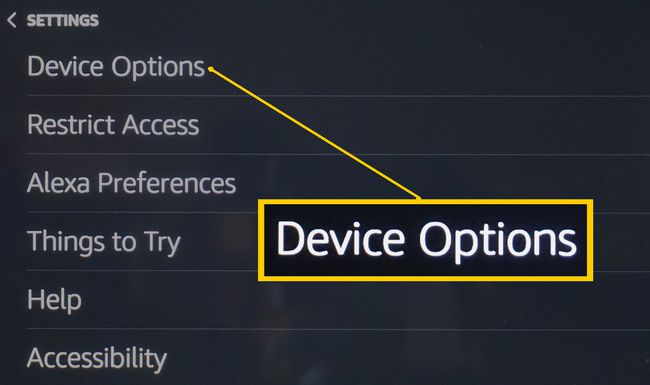
-
I Enhedsindstillinger, stryg ned og tryk Nulstil til fabriksindstillinger.
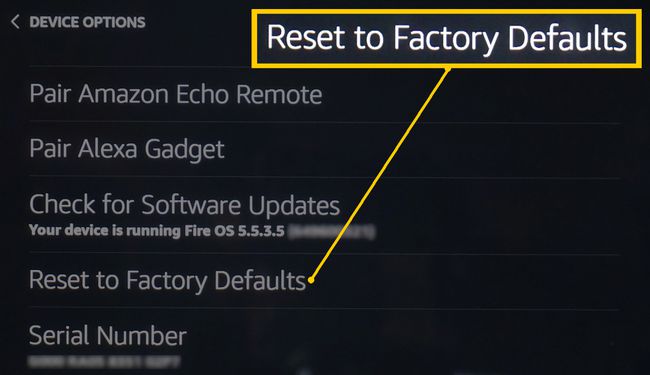
-
På den Nulstil til fabriksindstillinger skærm, kan du have to muligheder. Vælg den mulighed, der vil fungere bedst for dig. Enten nulstil til fabriksindstillingerne, eller nulstil til fabriksindstillingerne, og bevar dine smarte hjemmeforbindelser.
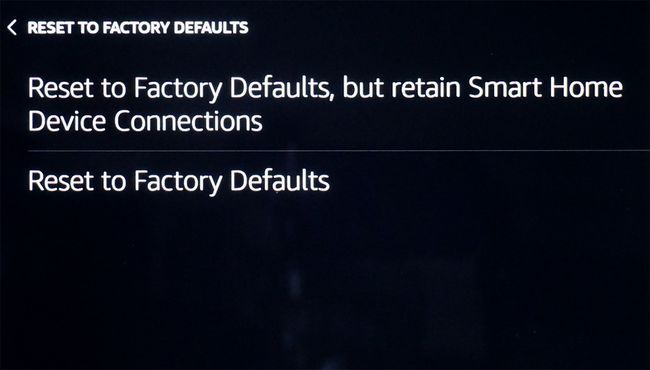
Hvis du giver eller sælger dit Echo Show til en anden for at blive brugt et andet sted, skal du trykke på Nulstil til fabriksindstillinger.
Sådan nulstiller du et standardekko
Nulstilling af standard Echo-enheden kan virke vanskeligere end at nulstille et Echo-show, men det er virkelig ikke svært.
- Første generations ekko: Brug en papirclips til at trykke på og holde Nulstil knap. Vent på, at lysringen går fra orange til blå og derefter tilbage til orange. Det sneer klar til opsætning.
- Anden generations ekko: Tryk på og hold Mikrofon slukket og Skrue ned knapper på samme tid. Vent, indtil lysringen bliver orange, derefter blå og derefter orange. Den er nu i opsætningstilstand.
- Tredje generations ekko: Tryk og hold nede Handling knappen i 25 sekunder. Lysringen vil vise orange og slukkes derefter. Derefter vises blåt og derefter orange. Den er nu vendt tilbage til opsætningstilstand.
Sådan nulstiller du en Echo Plus
Amazon Echo Plus ligner standard Echo, men med et par ekstra funktioner. Nulstillingsprocessen forbliver dog meget ens:
- Første generation af Echo Plus: Brug en papirclips til at trykke og slippe Nulstil knappen i bunden af enheden. Vent på, at lysringen slukker, og vend derefter tilbage til orange.
- Anden generation af Echo Plus: Tryk på og hold Handling knap (20 sekunder). Lysringen lyser orange, slukker og tænder derefter igen og går fra blå til orange. Den er nu klar til opsætning.
Sådan nulstiller du et ekkopunkt
Det Echo Dot er en mindre version af Amazon Echo-enheden. Det er også ret nemt at nulstille denne enhed.
- Første generation af Echo Dot: Brug en papirclips til at trykke på og holde Nulstil knappen placeret i bunden af Echo Dot. Vent på, at lysringen slukker. Den vil derefter lyse orange, derefter blå og derefter orange igen. Den er nu sat op klar.
- Anden generation Echo Dot: Tryk på og hold Mikrofon slukket og Skrue ned knapper på samme tid. Efter ca. 20 sekunder bliver lysringen orange, og prikken går i opsætningstilstand.
- Tredje generation af Echo Dot: Tryk på og hold Handling knap. Vent i 25 sekunder, mens lyset er orange, derefter blå og derefter orange igen - den er vendt tilbage til opsætningstilstand.
Sådan nulstiller du et Echo Studio
Det Echo Studio er en anden Echo-enhed, der ligner sine søskende og fungerer på nogenlunde samme måde. Som med de andre er det en nem opgave at nulstille enheden.
Tryk på og hold Skrue ned og mikrofon slukket knapper på toppen af Echo Studio i 20 sekunder. Lysringen slukkes og tændes derefter igen. Når den tændes igen, nulstilles Echo Studio.
Sådan nulstiller du et ekko-input
For at nulstille en ekko input, tryk på og hold nede handling knappen i 25 sekunder.
Sådan nulstiller du en Echo Sub
An Echo Sub knyttet til et Echo Plus eller Echo Studio komplementerer musikafspilning ved at fremhæve lavere frekvenser.
Hvis en Echo Sub ikke reagerer, skal du nulstille den ved at trykke på og holde Echo Subs handlingsknap, der er placeret lige over strømforbindelsen, nede i 25 sekunder.
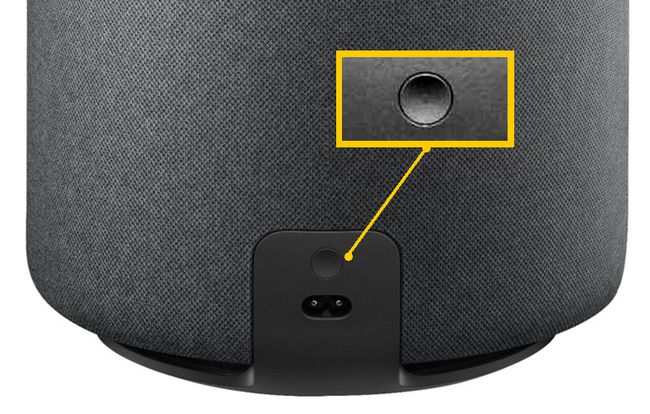
Afmeld mulighed
Hvis du sælger eller giver din Echo-enhed til en ny bruger et andet sted, gør afregistrering fra din Amazon-konto det samme som en nulstilling. Du kan gøre dette via Alexa-appen eller gennem dine Amazon-kontoindstillinger på Amazon-webstedet.
Afregistrer ved hjælp af Alexa-appen
Hvis afregistreringsmuligheden er tilgængelig for dit Echo på Alexa-appen, skal du følge de samme trin for en nulstilling, men vælg Afmeld i stedet.
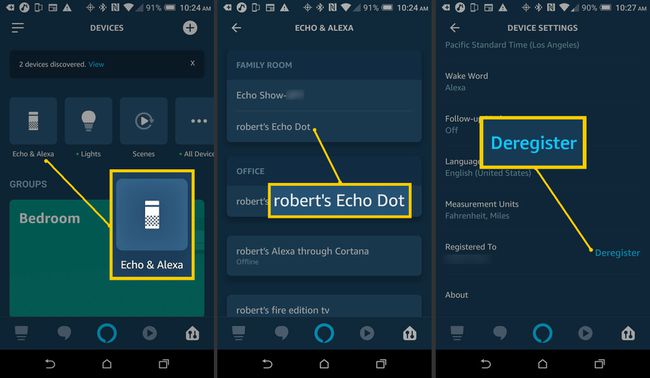
Afregistrer dig fra Amazon.com
Sådan afregistrerer du et ekko fra din Amazon-konto på Amazon.com:
-
Log ind på din Amazon-konto og vælg Dine enheder og indhold (du kan bruge en af to prompter).
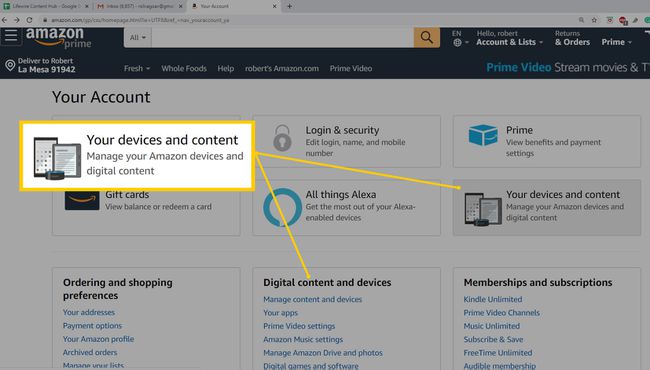
-
Vælg i Digital Services and Device Support Administrer enheder.
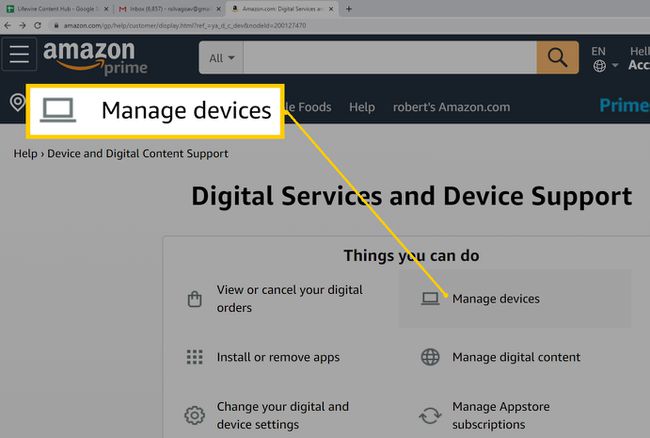
-
På siden Administrer enheder vil der være en liste over de enheder, der er registreret på din konto.
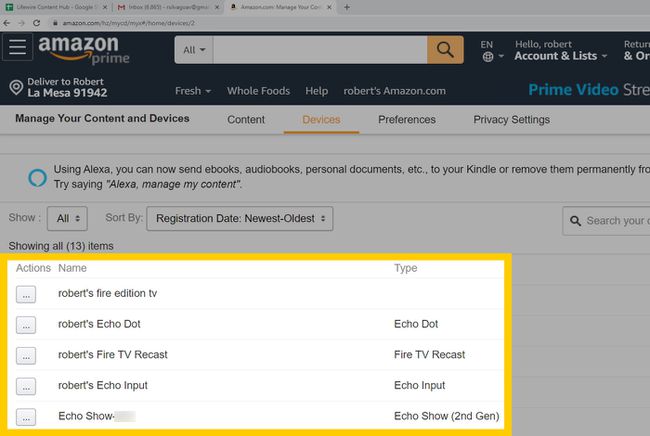
-
Vælg en enhed, og vælg Afmeld. Følg eventuelle yderligere anvisninger.
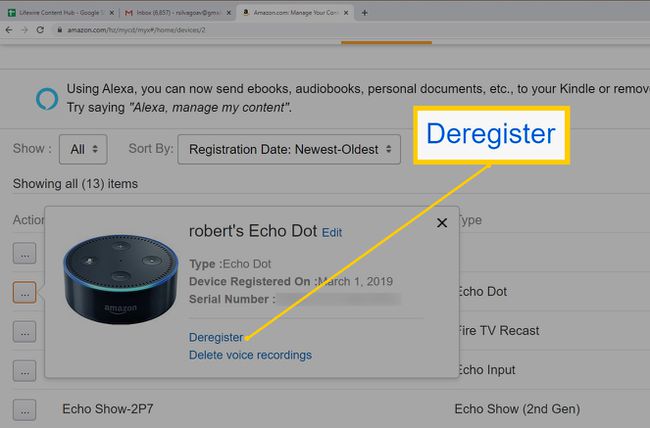
For at afregistrere flere ekkoer skal du vælge dem én ad gangen og følge proceduren for afregistrering.
